安装Kerberos客户端
下载地址
https://web.mit.edu/kerberos/dist/index.html
安装运行后会生成配置文件
配置文件的路劲和安装路径无关,是固定的。
C:\ProgramData\MIT\Kerberos5\krb5.ini
下载服务其上的krb5.conf配置文件,
将krb5.conf配置文件的内容复制到C:\ProgramData\MIT\Kerberos5\krb5.ini里,并且删除[libdefaults]上边的内容。
保留部分例如下:
1 | [libdefaults] |
创建路径:C:\temp
配置环境变量:
C:\temp\krb5cache的路径默认是不存在的,只需要默认创建C:\temp即可,krb5cache是kerberos认证后自动生成的
| 变量名 | 变量值 |
|---|---|
| KRB5_CONFIG | C:\ProgramData\MIT\Kerberos5\krb5.ini |
| KRB5CCNAME | C:\temp\krb5cache |
配置完环境变量后,重启计算机使其生效。
登录
具体步骤
下载keytab文件
C:\ProgramData\MIT\Kerberos5\hdfs.keytab
进入安装目录
1 | cd D:\Tools\KerberosClient\bin |
推荐添加到环境变量Path中
CMD中运行
1 | kinit -kt C:\ProgramData\MIT\Kerberos5\hdfs.keytab hdfs/hadoop01@HADOOP.COM |
查看是否登录成功:
1 | klist |
可以看到

登录MIT Kerberos Ticket Manager客户端查看
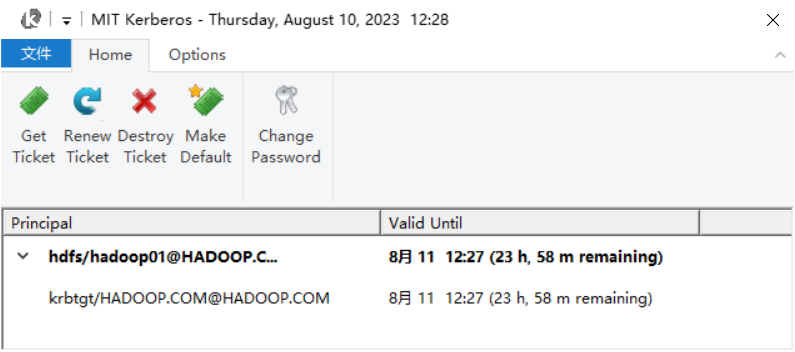
这样就登录成功了
问题
kinit和klist可能系统中有。
我们可以通过如下命令获取生效的顺序
1 | where klist |
如图
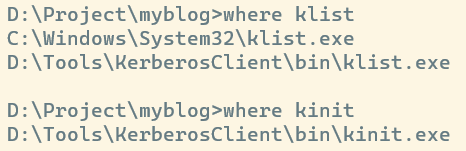
我们发现klist生效的不是我们设置的,这就要改变环境变量Path中的顺序
把D:\Tools\KerberosClient\bin放在系统变量中Path的最前面。
注意
优先级:系统变量>用户变量,设置后需要重启电脑。
重启后

连接Hive
目前使用
22.0.3成功了,使用23.0.4一直不成功。
步骤
在配置文件D:\Tools\dbeaver\dbeaver.ini最后添加
1 | -Djavax.security.auth.useSubjectCredsOnly=false |
注意
地址不要加双引号
连接设置 => 编辑驱动设置
把URL模板
1 | jdbc:hive2://{host}[:{port}][/{database}] |
修改为
1 | jdbc:hive2://{host}[:{port}][/{database}]/;principal=hdfs/{host}@HADOOP.COM |
完整的地址
1 | jdbc:hive2://192.168.7.101:10000/zdb/;principal=hdfs/hadoop01@HADOOP.COM |
需要把hdfs-site.xml、core-site.xml这两个配置文件放在jar的同级目录。
连接Phoenix
打开dbever的安装路径下的dbeaver.ini配置文件,加上
1 | -vm |
hdfs-site.xml、core-site.xml、hbase-site.xml,并且将三个xml配置文件拷贝到依赖Jar包同级目录下
1 | jdbc:phoenix:hadoop01,hadoop02,hadoop03:/hbase:hdfs/hadoop01@HADOOP.COM:C:\ProgramData\MIT\Kerberos5\hdfs.keytab |
添加配置参数:
在连接属性中设置如下参数,与集群中保持一致:
1 | phoenix.schema.isNamespaceMappingEnabled=true |
其中jaas.conf
1 | Server { |